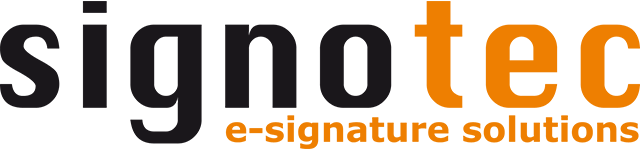Lizenzierung
Die Lizenzierung der Software kann über den Hilfebereich (Datei → Hilfe oder F1) aufgerufen werden. Die Lizenzinformationen und die Möglichkeit zur Aktivierung einer Lizenz öffnen sich in einem neuen Fenster.
Der Lizenznehmer und die Versionsnummer sind auch im Titel des Hauptfenster erkennbar, bspw. “signotec signoSign/2 (11.8.0) - Lizenziert für Beispiel GmbH”. Zudem werden in der Fußzeile Warnhinweise bzgl. der Lizenz angezeigt, bspw. wenn der Lizenzserver nicht erreichbar ist.
Lizenzinformationen
Der Lizenzdialog zeigt folgende Informationen:
Firmenname: Name der Firma, auf die die Lizenz ausgestellt wurde.
Kundennummer: Kundennummer der Firma, auf die die Lizenz ausgestellt wurde:
Anzahl der Aktivierung: Anzahl der aktuell verwendeten und insgesamt verfügbaren Aktivierungen.
Lizenzart: Angabe, ob es sich um eine Vollversion der Software handelt.
Ausgestellt am: Datum, an dem die Lizenz ausgestellt wurde.
Pflegevertrag: Angabe, ob die Lizenz einen Softwarepflegevertrag beinhaltet. Ohne Pflegevertrag können keine Versionen verwendet werden, die neuer sind als die Lizenz.
Zuletzt aktualisiert am: Angabe, wann die Lizenzinformationen zuletzt aktualisiert wurden.
Offline verwendbar bis: Angabe, wie lang die Software noch offline verwendet werden kann.
Features: Angabe der lizenzierten optionalen Softwarefunktionen, z. B. Unterstützung für Tablet-PCs.
Ohne Softwarepflege ist die Lizenz nur für die zum Kaufzeitpunkt aktuelle Version gültig. Neuere Versionen sind grundsätzlich kostenpflichtig, oder werden nur Kunden mit aktivem Softwarepflegevertrag kostenlos zur Verfügung gestellt. Die Verwendung einer ungültigen Lizenz führt dazu, dass die Software nicht mehr ausgeführt werden kann. signotec stellt darüber hinaus nur die jeweils aktuellste Version zum Download zur Verfügung. Für die ordnungsgemäße Aufbewahrung der Lizenz- und Installationsdateien ist der Kunde selbst verantwortlich.
Lizenz aktivieren
Im Bereich “Lizenz aktivieren” kann eine Lizenz mittels Lizenzschlüssel oder Lizenzdatei aktiviert werden. Standardmäßig ist die Option “Lizenzschlüssel eingeben” voreingestellt.
Lizenzschlüssel verwenden
Über die Option “Lizenzschlüssel eingeben” kann der Lizenzschlüssel im Format “ABCD1234-EF56-GH78-IJ90-KLMNOP123456" in das nebenstehende Eingabefeld eingegeben werden. Über die Schaltfläche “Eingabe prüfen” wird der Lizenzschlüssel online überprüft und automatisch eine Lizenzdatei heruntergeladen, um die Aktivierung durchzuführen.
Die Aktivierung kann bis zu 60 Tage offline genutzt werden. Danach muss die Lizenz erneut online überprüft werden. In der Regel wird die Aktivierung bei aktiver Internetverbindung täglich erneuert und der Zeitraum von 60 Tagen zurückgesetzt. Alternativ kann die Aktivierung auch manuell über den Button “Aktualisieren” aktualisiert werden.
Der Lizenzschlüssel wird in der Regel zusammen mit der Rechnung per E-Mail zur Verfügung gestellt. Sollte der Lizenzschlüssel nicht vorliegen, kann dieser unter Angabe der Kunden- und Rechnungsnummer per E-Mail an lizenz@signotec.de angefordert werden.
Der Lizenzschlüssel selbst wird aus Sicherheitsgründen nicht auf dem Computer gespeichert. Er sollte an einem sicheren Ort aufbewahrt werden, um die Software bei Bedarf erneut aktivieren zu können.
Maximale Anzahl an Aktivierungen erreicht
Stellt sich bei der Lizenzprüfung heraus, dass die maximale Anzahl der Aktivierungen bereits erreicht wurde, erscheint ein Dialog mit folgenden Optionen:
Lizenz übernehmen: Diese Option dient dazu, eine Lizenz von einem anderen Computer zu übernehmen, auf dem die Software nicht mehr verwendet wird, z. B. bei einem Hardwaredefekt oder -austausch. Diese Option kann nur einmal bei einer Erstinstallation verwendet werden. Bei der Übernahme werden alle Aktivierungen temporär zurückgesetzt und automatisch neu zugeordnet. Sofern der Computer bereits aktiviert war, ist eine automatische Neuzuweisung der Aktivierungen nicht möglich. Wenden Sie sich in diesem Fall bitte an den Support.
Angebot anfordern: Diese Option unterstützt die Angebotsanfrage für eine Lizenzerweiterung, um die Software auf weiteren Computern nutzen zu können.
Die Übernahme einer Aktivierung sollte nur dann durchgeführt werden, wenn tatsächlich ein Computer ausgetauscht wurde. Andernfalls kann es dazu führen, dass einzelne Benutzer die Software nicht mehr nutzen können! Es sollte daher vorab sichergestellt werden, dass ausreichend Lizenzen für alle Nutzer vorhanden sind.
Lizenzverteilung
Alternativ zur manuellen Eingabe des Lizenzschlüssels kann die Lizenzierung auch automatisch durchgeführt werden.
Um einen Lizenzschlüssel zu verteilen und die Software automatisch zu lizenzieren, muss eine Lizenzdatei mit dem Namen “SS200.licx” im Ordner “%PROGRAMDATA%\signotec\Licences” oder “%APPDATA%\signotec\Licenses” ablegt werden.
<license>
<licenseData>
<activationId>ABCD1234-EF56-GH78-IJ90-KLMNOP123456</activationId>
</licenseData>
</license>Der Inhalt der Lizenzdatei muss wie folgt aufgebaut sein. Der Lizenzschlüssel ABCD1234-EF56-GH78-IJ90-KLMNOP123456 dient hierbei als Beispiel und muss durch den tatsächlichen Lizenzschlüssel ersetzt werden.
Beim Start von signoSign/2 wird diese Lizenzdatei automatisch eingelesen und anhand des Lizenzschlüssels online aktiviert.
Bei Verwendung der Lizenzverteilung ist die automatische Übernahme einer Lizenz bei Erreichen der maximalen Aktivierungen nicht möglich. Ist die Anzahl der Lizenzen erschöpft, können keine weiteren Aktivierungen automatisch durchgeführt werden. Der Benutzer erhält stattdessen eine Fehlermeldung.
Sofern der Lizenzschlüssel im Ordner “%PROGRAMDATA%\signotec\Licences” bereitgestellt wird, kann jeder Benutzer des Systems (ggf. unbewusst) Aktivierungen vornehmen. Dies kann insbesondere auf Terminalservern zu Problemen führen. Es wird daher empfohlen, den Zugriff auf die Software bzw. die Lizenz so einzuschränken, dass nur die Benutzer Zugriff haben, die die Software auch tatsächlich nutzen sollen. Beispielsweise könnte die Lizenzdatei über eine Gruppenrichtlinie (GPO) nur bestimmten Benutzern zur Verfügung gestellt werden. Alle anderen Benutzer nutzen die Software ohne Lizenz im Demo-Modus und können nicht versehentlich Aktivierungen vornehmen.
Lizenzdatei verwenden (Offlineaktivierung)
Sofern keine Internetverbindung besteht, kann eine Offlineaktivierung mittels Lizenzdatei (*.licx) durchgeführt werden.
Um eine Offline-Aktivierung durchzuführen, muss die Option “Lizenzdatei verwenden” ausgewählt werden. Anschließend kann über die Schaltfläche “Client-Informationen anzeigen” eine Computer-ID (“Client ID”) generiert werden, die in folgendem Format angezeigt wird:
U-0000X721X2XX19X9X72A94XX8111003901AD4C0XXXX5B07A86E14C6877A43E0C|M-47A0XX111X6C90600X3XXX47X5X16X21X1X410XXX510X13XX1XX1XX1000020XX
Diese Informationen müssen zusammen mit der Rechnungsnummer an lizenz@signotec.de gesendet werden, um eine Lizenzdatei anzufordern.
Die ausgestellte Lizenzdatei kann dann am Computer über die Option “Lizenzdatei verwenden” ausgewählt und in der Software hinterlegt werden.
Lizenz freigeben
Sofern eine Lizenz aktiviert ist, wird im Bereich “Lizenzinformationen” die Schaltfläche “Lizenz freigeben” angezeigt. Diese Schaltfläche gibt die aktuelle Aktivierung zurück, so dass sie auf einem anderen Computer verwendet werden kann.
Die Freigabe der Lizenz erfolgt unmittelbar ohne Rückfrage und kann nicht rückgängig gemacht werden. Um die Software wieder zu aktivieren, muss der Lizenzschlüssel erneut eingegeben werden.